
Создание калькулятора на языке программирования C# – отличная практика для освоения основ синтаксиса и работы с интерфейсами в Windows. Для этого потребуется знание базовых элементов языка, таких как переменные, операторы, условные конструкции и обработка событий. В этом руководстве будет показан пошаговый процесс создания простого калькулятора с использованием Windows Forms, который позволяет выполнять основные математические операции.
Первый шаг: подготовка проекта
Для начала откройте Visual Studio и создайте новый проект с типом Windows Forms Application. Это даст вам графический интерфейс, в котором будут размещены элементы управления, такие как кнопки и текстовые поля, для взаимодействия с пользователем.
Второй шаг: проектирование интерфейса
На форме разместите несколько элементов: TextBox для отображения введённых данных и результата, а также Button для каждой из арифметических операций. Размещение кнопок можно сделать по принципу таблицы, например, с числами и операциями, расположенными в виде сетки. Так будет проще управлять вводом данных.
Третий шаг: обработка событий
Четвёртый шаг: тестирование калькулятора
После написания кода и добавления всех элементов интерфейса важно протестировать программу на наличие ошибок. Убедитесь, что калькулятор корректно выполняет операции и отображает результат. Также можно добавить обработку ошибок, чтобы предотвратить возможные сбои, например, при делении на ноль.
Как подготовить среду разработки для создания калькулятора на C#
Шаг 1. Скачайте и установите Visual Studio с официального сайта. Выберите версию Community, которая бесплатна для личного использования. При установке убедитесь, что выбран компонент .NET Desktop Development, поскольку он включает в себя всё необходимое для разработки Windows-приложений, включая калькулятор.
Шаг 2. После установки откройте Visual Studio и создайте новый проект. Для этого выберите «Создать новый проект», затем выберите шаблон «Windows Forms App (.NET Framework)», так как этот тип приложения будет наиболее удобен для создания графического интерфейса калькулятора.
Шаг 3. Убедитесь, что установлены все обновления и последние версии .NET Framework. Для этого перейдите в настройки Visual Studio и проверьте наличие обновлений.
Шаг 4. Если необходимо, установите дополнительные библиотеки, такие как System.Windows.Forms, для работы с элементами управления окнами, кнопками и текстовыми полями.
Шаг 6. После завершения настройки среды разработки можно начинать писать код калькулятора. Не забудьте настроить проект для работы с целевой платформой, если планируете использовать специфические функции Windows.
Создание базовой структуры калькулятора: от интерфейса до кода
Для начала создадим простую форму калькулятора с использованием Windows Forms. В Visual Studio откройте новый проект, выбрав тип «Windows Forms App» на языке C#. Это даст вам основу для разработки графического интерфейса калькулятора.
Перейдите на форму и добавьте несколько элементов управления: TextBox для отображения результата, Button для цифр и операций. Разместите кнопки чисел от 0 до 9 и основные операции: сложение, вычитание, умножение и деление. Каждая кнопка должна быть четко обозначена и легко доступна для пользователя.
После того как интерфейс будет готов, перейдем к коду. В файле формы создайте обработчики для каждой кнопки. Начнем с кнопок для чисел. Пример кода для кнопки «1»:
private void button1_Click(object sender, EventArgs e)
{
textBox1.Text += "1";
}
Каждый раз, когда пользователь нажимает кнопку, число будет добавляться к тексту в TextBox. Для других кнопок логика будет аналогичной, только с добавлением соответствующих чисел.
Для операций создадим отдельные обработчики. Например, для сложения будет следующий код:
private void buttonPlus_Click(object sender, EventArgs e)
{
num1 = Convert.ToDouble(textBox1.Text);
textBox1.Clear();
operation = "+";
}
Здесь num1 хранит первое число, а operation – выбранную операцию. После ввода первого числа и выбора операции, калькулятор ожидает ввода второго числа. Код для вычислений можно добавить в обработчик кнопки «=», который будет вычислять результат в зависимости от выбранной операции.
private void buttonEqual_Click(object sender, EventArgs e)
{
num2 = Convert.ToDouble(textBox1.Text);
if (operation == "+")
textBox1.Text = (num1 + num2).ToString();
else if (operation == "-")
textBox1.Text = (num1 - num2).ToString();
else if (operation == "*")
textBox1.Text = (num1 * num2).ToString();
else if (operation == "/")
textBox1.Text = (num1 / num2).ToString();
}
Не забывайте обрабатывать возможные ошибки, такие как деление на ноль. Для этого добавьте проверку перед делением:
if (operation == "/" && num2 == 0)
{
textBox1.Text = "Ошибка";
}
Для полного завершения калькулятора, добавьте кнопки для очистки экрана и стирания введенных чисел. Для кнопки очистки это будет выглядеть так:
private void buttonClear_Click(object sender, EventArgs e)
{
textBox1.Clear();
}
Теперь у вас есть базовая структура калькулятора с функциональностью для выполнения простых арифметических операций. Этот пример можно развивать, добавляя дополнительные функции, такие как использование скобок или реализация работы с более сложными математическими операциями.
Как реализовать обработку арифметических операций в C#
Для выполнения арифметических операций в калькуляторе на C# необходимо использовать операторы +, -, *, / и предусмотреть обработку ошибок, таких как деление на ноль. Основную логику удобно реализовать в виде отдельного метода.
Пример метода для выполнения вычислений:
public double Вычислить(double число1, double число2, string операция)
{
switch (операция)
{
case "+":
return число1 + число2;
case "-":
return число1 - число2;
case "*":
return число1 * число2;
case "/":
if (число2 == 0)
throw new DivideByZeroException("Деление на ноль невозможно");
return число1 / число2;
default:
throw new InvalidOperationException("Неизвестная операция");
}
}
Перед вызовом метода необходимо убедиться, что ввод пользователя корректно преобразован в числа. Для этого используют double.TryParse, чтобы избежать исключений при неверном формате ввода:
if (!double.TryParse(ввод1, out double число1) || !double.TryParse(ввод2, out double число2))
{
MessageBox.Show("Ошибка ввода чисел");
return;
}
Операция передаётся как строка, например, из текста кнопки: string операция = кнопкаОперации.Text;. Такой подход позволяет быстро обрабатывать различные действия без дублирования кода.
Также важно учитывать локализацию – при вводе чисел с запятой вместо точки может потребоваться замена символа ',' на '.' перед парсингом, если культура системы ожидает точку в качестве десятичного разделителя.
Как обрабатывать ошибки ввода и деление на ноль
При разработке калькулятора на C# важно исключить аварийные ситуации, возникающие из-за некорректного ввода или попытки деления на ноль. Используйте конструкцию try-catch для перехвата исключений и проверки данных до выполнения операций.
- Для преобразования строк в числа применяйте
double.TryParse. Этот метод не вызывает исключений и возвращаетfalseпри неудаче. - Перед операцией деления сравнивайте значение делителя с нулём. Для типа
doubleрекомендуется использовать сравнение с учётом погрешности:Math.Abs(b) < 1e-10.
Пример обработки ввода и деления:
Console.Write("Введите первое число: ");
string inputA = Console.ReadLine();
Console.Write("Введите второе число: ");
string inputB = Console.ReadLine();
if (!double.TryParse(inputA, out double a) || !double.TryParse(inputB, out double b))
{
Console.WriteLine("Ошибка: введены некорректные числа.");
return;
}
Console.Write("Введите операцию (+, -, *, /): ");
string op = Console.ReadLine();
try
{
double result;
switch (op)
{
case "+":
result = a + b;
break;
case "-":
result = a - b;
break;
case "*":
result = a * b;
break;
case "/":
if (Math.Abs(b) < 1e-10)
{
Console.WriteLine("Ошибка: деление на ноль.");
return;
}
result = a / b;
break;
default:
Console.WriteLine("Ошибка: неизвестная операция.");
return;
}
Console.WriteLine("Результат: " + result);
}
catch (Exception ex)
{
Console.WriteLine("Внутренняя ошибка: " + ex.Message);
}- Никогда не доверяйте пользовательскому вводу без проверки.
- Избегайте преобразования с
Convert.ToDoubleбез проверки, так как оно вызывает исключения при ошибке.
Добавление дополнительных функций: процентные вычисления и извлечение корня
Чтобы реализовать вычисление процентов, добавьте кнопку с текстом «%». При нажатии на неё текущий ввод должен делиться на 100. Это работает для преобразования числа в его процентное значение относительно единицы.
- В обработчике кнопки проверьте, что введено число.
- Преобразуйте текст в число:
double.Parse(inputText). - Разделите на 100 и отобразите результат:
result.ToString().
Для извлечения квадратного корня добавьте кнопку «√». Используйте метод Math.Sqrt() из стандартной библиотеки.
- Проверьте, что значение неотрицательное. Для отрицательных чисел
Math.Sqrt()вернётNaN. - Преобразуйте строку в
double, применитеMath.Sqrt(), отобразите результат в текстовом поле. - Для повышения стабильности добавьте блок
try-catchдля обработки ошибок преобразования и вычислений.
Обе функции не требуют изменения основного алгоритма операций, их можно реализовать как отдельные методы, вызываемые из обработчиков кнопок.
Как улучшить внешний вид калькулятора с помощью Windows Forms
Оформление интерфейса влияет на удобство использования. В Windows Forms для этого доступны визуальные свойства элементов и события, позволяющие настраивать поведение интерфейса.
1. Настройка шрифта и цвета
textBox1.Font = new Font("Segoe UI", 16, FontStyle.Bold);
textBox1.BackColor = Color.WhiteSmoke;
textBox1.ForeColor = Color.Black;
2. Упорядочивание элементов
Используйте TableLayoutPanel для равномерного размещения кнопок. Это избавляет от ручного позиционирования и сохраняет структуру при изменении размеров окна.
3. Закруглённые кнопки
Для создания округлых краёв переопределите метод OnPaint или используйте Region:
button1.Region = Region.FromHrgn(CreateRoundRectRgn(0, 0, button1.Width, button1.Height, 20, 20));
Импортируйте метод из GDI:
[DllImport("Gdi32.dll", EntryPoint = "CreateRoundRectRgn")]
4. Эффекты наведения
Меняйте цвет кнопок в событиях MouseEnter и MouseLeave:
button1.MouseEnter += (s, e) => button1.BackColor = Color.LightGray;
button1.MouseLeave += (s, e) => button1.BackColor = SystemColors.Control;
5. Отключение изменения размера окна
Чтобы сохранить дизайн, установите FormBorderStyle = FixedSingle и MaximizeBox = false.
6. Центрирование окна
Для автоматического расположения по центру используйте свойство StartPosition = FormStartPosition.CenterScreen.
7. Иконка приложения
Добавьте .ico-файл в проект и укажите его в this.Icon в свойствах формы.
Тестирование и отладка калькулятора: на что обратить внимание
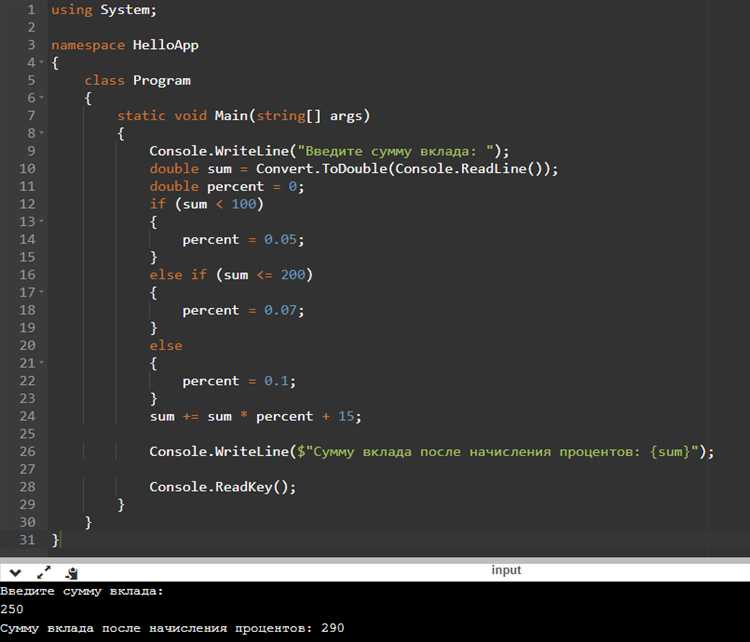
Граничные значения: протестируйте минимальные и максимальные значения для типа данных, который вы используете (например, double или decimal). При превышении диапазона возможны переполнения, особенно при работе с большими числами.
Формат ввода: если калькулятор принимает данные с клавиатуры, проверьте, как он реагирует на недопустимые символы, пустой ввод, запятые вместо точек и обратные слэши. Программа не должна завершаться с ошибкой при любом вводе пользователя.
Корректность вычислений: убедитесь, что результат соответствует математическим ожиданиям. Например, 2.5 * 4 должно возвращать 10, а не 9.999999. При использовании double проверьте точность округления.
Очистка и повторный ввод: проверьте, что после нажатия на кнопку сброса все поля очищаются корректно и можно вводить новые данные без перезапуска программы.
Логика событий: если калькулятор использует события (например, нажатие кнопок), проверьте, что каждое нажатие вызывает строго одно действие. Исключите множественные срабатывания или «залипание» кнопок.
Работа с UI: при наличии графического интерфейса проверьте читаемость текста на кнопках, их правильное размещение и поведение при изменении размеров окна. Убедитесь, что элементы управления не выходят за границы формы.
Отладка с использованием Visual Studio: используйте точки останова для отслеживания значений переменных на каждом этапе. Обратите внимание на стек вызовов при возникновении исключений – это поможет точно определить источник ошибки.






